Átláthatóság és háttércsere a GIMP grafikus szerkesztőben

- 4066
- 824
- Bodnár András Martin
A GIMP egy nagy teljesítményű nyílt forráskódú szerkesztő, amelyet ingyenesen telepíthetnek a Linuxra és a Windowsra.

Hogyan lehet megváltoztatni a kép hátterét a GIMP alkalmazásban.
A funkcionalitás alacsonyabb, mint a Photoshop, ám ennek ellenére bőséges lehetőségeket tartalmaz:
- A munkakörnyezet beállítása.
- Kényelmes teljes képernyő mód.
- Fotók korrekciója: Átalakulás, perspektíva, színjavítás, különféle szűrők.
- Retusálás.
- Különböző berendezések és fájlformátumok támogatása, beleértve a PSD -t is.
A GIMP lehetővé teszi, hogy rétegekkel, kontúrokkal, maszkokkal, csatornákkal, rajzszerszámokkal használjon, kiemeljön, szöveges tervezés, beépülő modulok és szkriptek hozzáadása. A program hivatalos weboldaláról nagyon részletes utasításokat tölthet le oroszul. Valójában az alkalmazás egyszerűsíti a híres szerkesztő Photoshop funkcióit. A fényképek és rajzok gyors szerkesztésére használják, például az internet ikonjai. A plusz a Photoshop -hoz képest a számítógép középső jellemzőinek sokkal gyorsabb terhelése.
Gyakran, amikor képeket készítenek az internetre, meg kell változtatni a GIMP hátterét, vagy átláthatóvá kell tenni. Ennek nem kell speciális készségekkel rendelkeznie, de türelemre, kitartásra és pontosságra van szükség.
Az átláthatóság megteremtése
Ha új képet szeretne létrehozni, amely átlátható háttérrel rendelkezik, kövesse a következőket:
- Nyissa meg a GIMP -t, és kattintson a "Fájl", "Create" menüre.
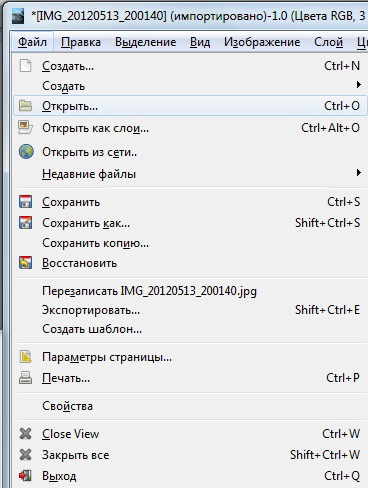
- A megnyitott beállítások ablakban kattintson a Plus (Speciális Paraméterek) elemre.
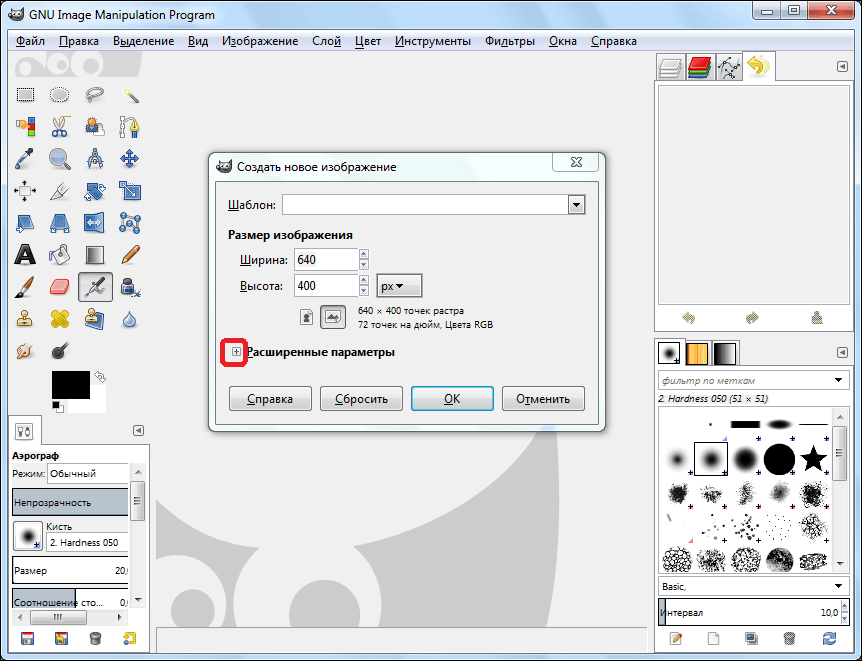
- A "Filling" pontban nyissa meg a legördülő listát, és válassza ki az átlátszó réteget.
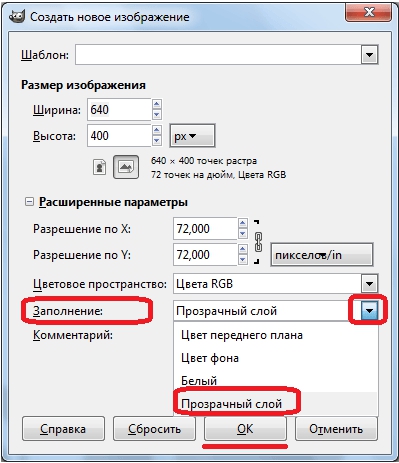
- Most létrehozhat egy képet.
Miután a kép készen áll, meg kell mentenie az átlátszó réteget támogató egyik formátumban, például PNG vagy GIF.
FONTOS. A népszerű JPEG formátum nem támogatja ezt a lehetőséget, és az átlátszó rétegeket fehérek váltják fel.A hátteret a következő képről a következőképpen távolíthatja el:
- Nyissa meg a képet.
- Lépjen a "Réteg" menübe, válassza ki az "Átlátszóság" sort, majd kattintson az "Alpha -csatorna hozzáadása" gombra. Így hozzáadtuk a képet, hogy átlátszó legyen.
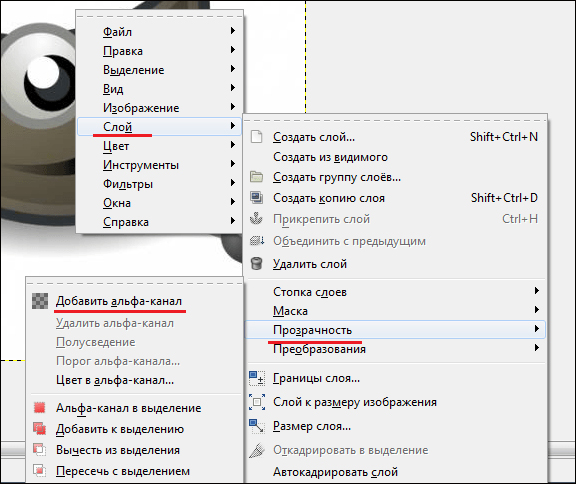
- Most gondosan el kell választania a képet a háttértől. Vegye figyelembe a kiválasztási folyamatot az alábbiakban részletesebben.
- Ha az előző ponton kiosztotta a hátteret, akkor csak kattintson a "Törlés" (Törlés) gombra. Ha a kiválasztott terület maga a kép, akkor a "Kiválasztás" menüben kattintson a "Fordított" gombra. Majd aztán már "Távolítsa el".

- Mentse el a fájlt az átláthatóság formátumának támogatása során.
A GIMP -ben a következő eszközökkel a helyes választást végezheti:
- varázspálca. Megfelelő, ha a háttér egyenletes, és ellentétben áll a fő objektummal. Hasonló pixelek megkülönböztethetők színben. Csak kattintson egy homogén területre egy varázspálcával, és az egész az allokációba esik.
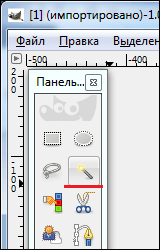
- Intelligens olló. Maga a program elemzi a pixeleket és meghatározza az objektum széleit. A szerszám jól alkalmas heterogénre, de ellentétben a háttér tárgyával. Hasonló a mágneses lasso használatához a Photoshopban. Tegye véget az objektum és a háttér határának, majd hajtson végre a szélein, a program automatikusan "ragaszkodik" a határ mentén. A nagyobb pontosság érdekében tedd gyakrabban a vezérlési pontokat. Az áramkör bezárásához kattintson az első pontra.
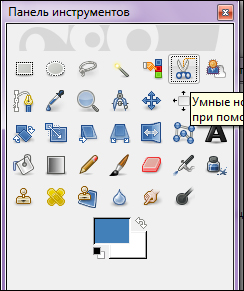
- Elülső terv elszigetelése. Akkor megfelelő, ha az objektum több, mint a háttér. Válassza ki körülbelül az objektumot, majd rajzoljon rá egy vonalat, amely különbözik az előtér színétől, majd engedje el az egérgombot. Ha az allokáció helyes, kattintson az Enter elemre.
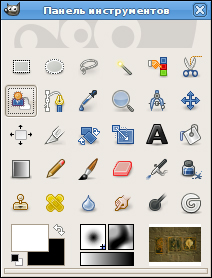
- Kézi szerszámok, például téglalap alakú, ovális és önkényes szekréció. Lényegük az, hogy manuálisan körvonalazza a tárgy határát.
A dedikált háttér eltávolítása után a széleket radírral állíthatja be, eltávolítva a felesleget. Ha a képen belül vannak szükségtelen területek, akkor ismét kioszthatja azt a fenti eszközökkel, és nyomja meg a Törlés megnyomását.
A háttérváltozás
A GIMP, akárcsak a Photoshop, a háttér cseréjéhez és az egyszerű kollázsok létrehozásához szükséges eszközökkel rendelkezik. Végezze el a következőket:
Nyissa meg a képet. Jelölje ki a fent leírt egyik eszköz hátterét. Változtassa meg a hátteret:
- A "lapos töltelék" eszköz használatával öntsön folyamatos színt.
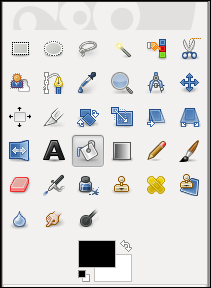
- Tegye fekete -fehérvé, és nyomja meg a parancsot a "Color" menü "Bleach" -re.
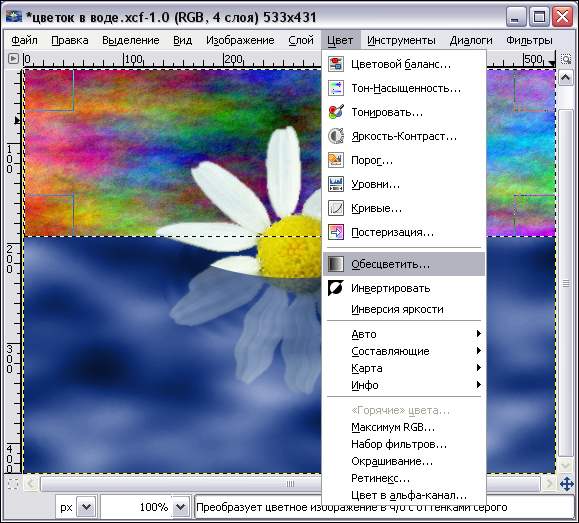
- Kattintson a "Törlés" gombra a háttér cseréjéhez bármilyen képre.
Ha bármely képből hátteret szeretne készíteni egy másik fájlból, válassza ki a "Nyissa meg a rétegként" parancsot. Ezt követően egy új réteg jelenik meg a fájlból a képén. A rétegek ablakban válassza ki, és húzza azt a réteg vonal alá, ahol a fő tárgy található.
Ilyen egyszerű módon törölheti és megváltoztathatja a kép hátterét a GIMP szerkesztőben. A fő nehézség itt a nagy minőségű kiválasztás létrehozása. Ha van ötlete a folyamat javításáról, hagyjon tippeket és megjegyzéseket a megjegyzésekben.
- « A biztonságos rendszerindító hibák javítása
- Hogyan lehet beállítani és villogni az ASUS RT-N10E útválasztót »

